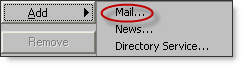Para configurar uma conta no Outlook Express siga estes passos:
1. No Outlook Express, selecione Ferramentas, Contas.
2. Clique no botão Adicionar, e selecione e-mail no menu que abrirá.
3. Entre com o seu primeiro e último nome. Este é o nome que aparecerá no campo "De:" das mensagens que você enviar.
4. Clique no botão próximo/avançar.
5. Entre com o seu endereço de e-mail (ex: meunome@dominio.com).
6. Clique no menu Suspenso (drop-down), e selecione IMAP.
7. No Servidor de entrada (POP3, IMAP ou HTTP) coloque no campo: secure.emailsrvr.com
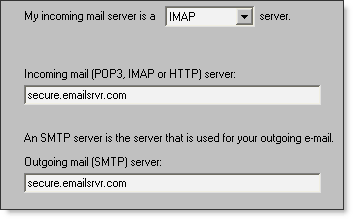
8. No Servidor de saída (SMTP) coloque no campo: secure.emailsrvr.com
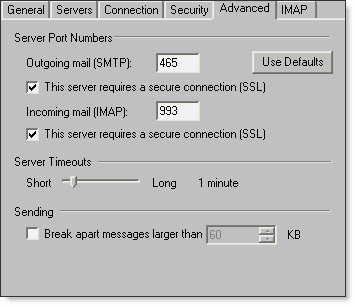
9. Clique em próximo/avançar.
10. No campo Nome da conta, coloque o endereço do seu e-mail (ex: meunome@dominio.com).
11. No campo Senha, coloque a senha do seu e-mail e selecione "Lembrar Senha".
12. Se a caixa "Login usando Secure Password Authentication (SPA)", estiver selecionada, "desselecione".
13. Clique em Finalizar.
14. Na Janela Contas da Internet, selecione a conta de e-mail que vou acabou de criar e clique em Propriedades.
15. Clique na Aba Servidores.
16. Certifique-se que a caixa "Login usando Secure Password Authentication (SPA)" não esteja selecionado.
17. Selecione o "Meu servidor requer autenticação".
18. Clique no botão Configurações.
19. Tenha certeza que "Usar a mesma configuração do servidor da caixa de entrada" esteja selecionada.
20. Clique no botão Ok.
21. Clique na Aba Avançado.
22. Selecione a primeira caixa "Este servidor requer uma conexão de segurança (SSL)".
23. Coloque no servidor de saída (SMTP) a porta: 465.
24. Selecione a segunda caixa "Este servidor requer uma conexão de segurança (SSL)".
25. Coloque na caixa de saída (IMAP) a porta: 993.
26. Clique no botão Ok.
27 Cloque no botão Fechar.